为“员工基本档案表”工作表添加两个控件按钮,作用分别是实现窗体管理和退出企业人事查询统计系统。具体操作步骤如下:
 在“员工基本档案表”工作表中单击选中任何一个单元格,选择“开发工具”选项卡,如图10-33所示。
在“员工基本档案表”工作表中单击选中任何一个单元格,选择“开发工具”选项卡,如图10-33所示。
 在“控件”组中单击“插入”下拉按钮,在弹出菜单中选择要插入的控件,返回到“员工基本档案表”工作表中,待光标变为一个十字形状时拖动鼠标,即可打开“指定宏”对话框,如图10-34所示。
在“控件”组中单击“插入”下拉按钮,在弹出菜单中选择要插入的控件,返回到“员工基本档案表”工作表中,待光标变为一个十字形状时拖动鼠标,即可打开“指定宏”对话框,如图10-34所示。

图10-33 “开发工具”选项卡

图10-34 “指定宏”对话框
提示
“开发工具”选项卡在“Excel 2010”主窗口默认不显示,在使用宏之前需添加“开发工具”选项卡到“Excel 2010”主窗口中。在“Excel选项”对话框左列表中单击“自定义功能区”按钮,在“自定义功能区”栏目的“主选项卡”下拉列表中勾选“开发工具”复选框,单击“确定”按钮,即可在“Excel 2010”主窗口中看到“开发工具”选项卡。
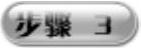 在“宏名”文本框中输入“人事查询统计管理窗口”,单击“确定”按钮返回“员工基本档案表”工作表,在其中可看到插入的表单控件且名称为“按钮1”,如图10-35所示。
在“宏名”文本框中输入“人事查询统计管理窗口”,单击“确定”按钮返回“员工基本档案表”工作表,在其中可看到插入的表单控件且名称为“按钮1”,如图10-35所示。
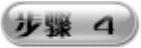 选中插入的表单控件,在右键快捷菜单中选择“编辑文字”选项,即可使选中的表单名称处于可编辑状态,这里插入按钮的名称设置为“人事查询统计管理窗口”,如图10-36所示。
选中插入的表单控件,在右键快捷菜单中选择“编辑文字”选项,即可使选中的表单名称处于可编辑状态,这里插入按钮的名称设置为“人事查询统计管理窗口”,如图10-36所示。
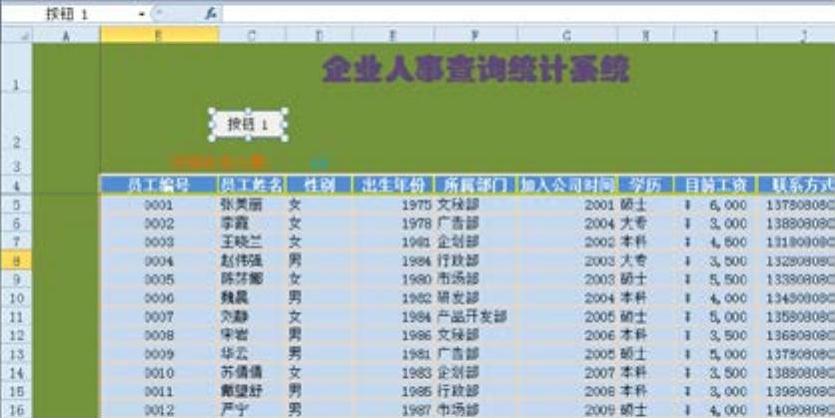
图10-35 插入的表单控件
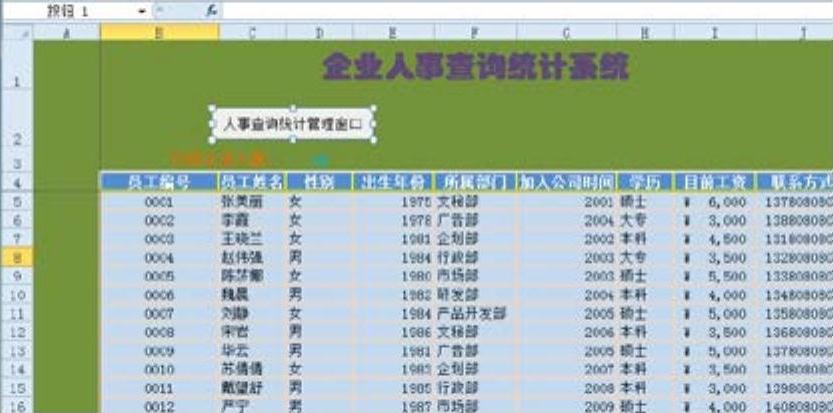
图10-36 设置表单的名称
 右击选中的表单控件,在弹出菜单中选择“设置控件格式”选项,打开“设置控件格式”对话框,如图10-37所示。(www.daowen.com)
右击选中的表单控件,在弹出菜单中选择“设置控件格式”选项,打开“设置控件格式”对话框,如图10-37所示。(www.daowen.com)
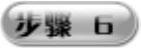 选择“字体”选项卡,在“字体”下拉列表中选择“宋体”;在“字形”下拉列表中选择“加粗”;在“字号”下拉列表中选择“12”;在“颜色”下拉列表中选择蓝色,单击“确定”按钮,即可在“员工基本档案表”工作表中看到“人事查询统计管理窗口”按钮设置后的效果,如图10-38所示。
选择“字体”选项卡,在“字体”下拉列表中选择“宋体”;在“字形”下拉列表中选择“加粗”;在“字号”下拉列表中选择“12”;在“颜色”下拉列表中选择蓝色,单击“确定”按钮,即可在“员工基本档案表”工作表中看到“人事查询统计管理窗口”按钮设置后的效果,如图10-38所示。

图10-37 “设置控件格式”对话框(一)

图10-38 设置后的“人事查询统计管理窗口”按钮
 在“人事查询统计管理窗口”按钮右侧添加一个新按钮,在“指定宏”对话框中的“宏名”文本框输入“退出程序”,如图10-39所示。
在“人事查询统计管理窗口”按钮右侧添加一个新按钮,在“指定宏”对话框中的“宏名”文本框输入“退出程序”,如图10-39所示。
 单击“确定”按钮,即可看到刚添加的按钮且其名称为“按钮2”,右击该按钮,在弹出菜单中选择“编辑文字”选项,选中的表单名称即处于可编辑状态,这里插入按钮的名称设置为“退出程序”,如图10-40所示。
单击“确定”按钮,即可看到刚添加的按钮且其名称为“按钮2”,右击该按钮,在弹出菜单中选择“编辑文字”选项,选中的表单名称即处于可编辑状态,这里插入按钮的名称设置为“退出程序”,如图10-40所示。
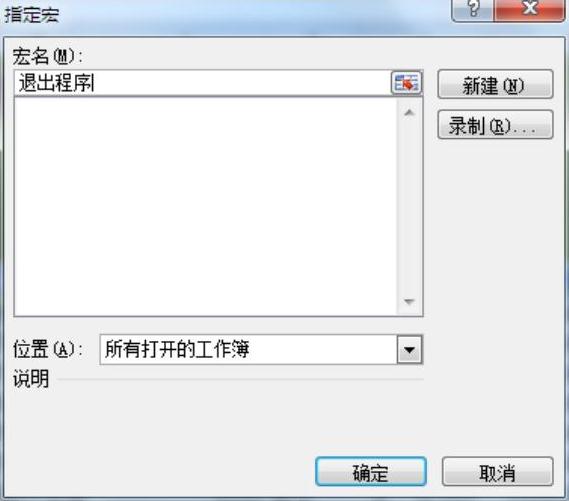
图10-39 设置宏名
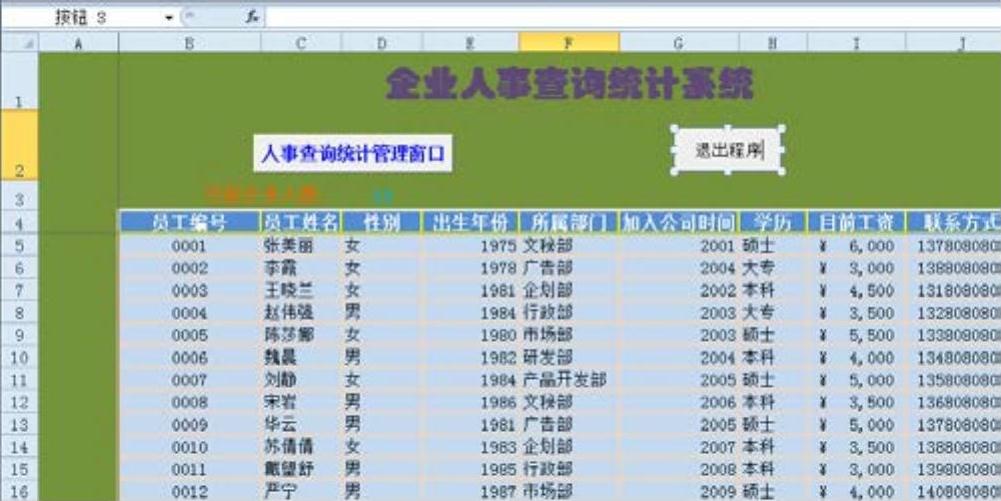
图10-40 设置按钮的名称
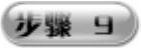 右击“退出程序”按钮,在弹出菜单中选择“设置控件格式”选项,打开“设置控件格式”对话框,在其中进行相应格式设置,如图10-41所示。
右击“退出程序”按钮,在弹出菜单中选择“设置控件格式”选项,打开“设置控件格式”对话框,在其中进行相应格式设置,如图10-41所示。

图10-41 “设置控件格式”对话框(二)
免责声明:以上内容源自网络,版权归原作者所有,如有侵犯您的原创版权请告知,我们将尽快删除相关内容。







